開始在 Power BI 服務中建立編頁報表
適用於: Power BI 服務
Power BI Report Builder
Power BI Desktop
在本文中,您將了解在 Power BI 服務中開始建立編頁報表的所有方式。 您可以使用此功能,在 Power BI 服務的任何工作區中建立編頁報表,包括不在 Power BI Premium 容量中的工作區。
若要從 Power BI 服務建立編頁報表,您可以從多個位置開始:
必要條件
Power BI 編頁報告 (.rdl 檔案) 的授權需求與 Power BI 報表 (.pbix 檔案) 相同。
- 您不需要授權,即可從 Microsoft 下載中心免費下載 Power BI Report Builder。
- 使用免費授權,您可以在 Power BI 服務中將編頁報表發佈至 [我的工作區]。 如需詳細資訊,請參閱 Power BI 服務中具有免費授權的使用者功能可用性。
- 使用 Power BI Pro 授權或 PPU 授權,您可以將編頁報表發佈至其他工作區。 您在工作區中也至少需要一名參與者角色。
- 您需要具備資料集的建置權限。
Power BI 服務中的清單檢視
前往任何工作區的清單檢視畫面,[我的工作區] 也包括在內。
針對 Power BI 語意模型選取 [更多選項 (...)],然後選取 [建立格式化資料表]。
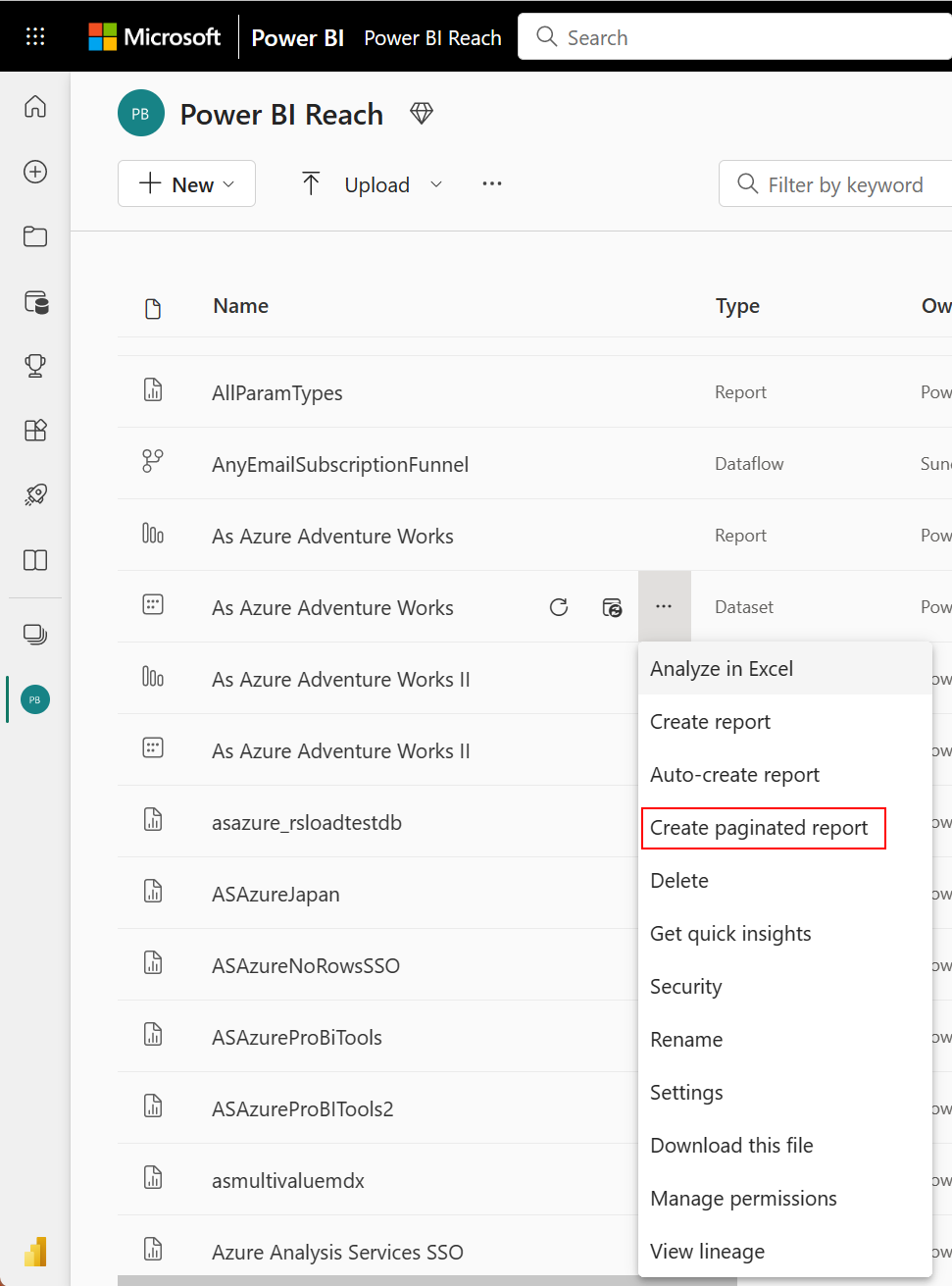
Power BI 服務中的資料中樞檢視
移至 Power BI 服務中的資料中樞檢視。
選取資料集>建立編頁報表旁的更多選項。
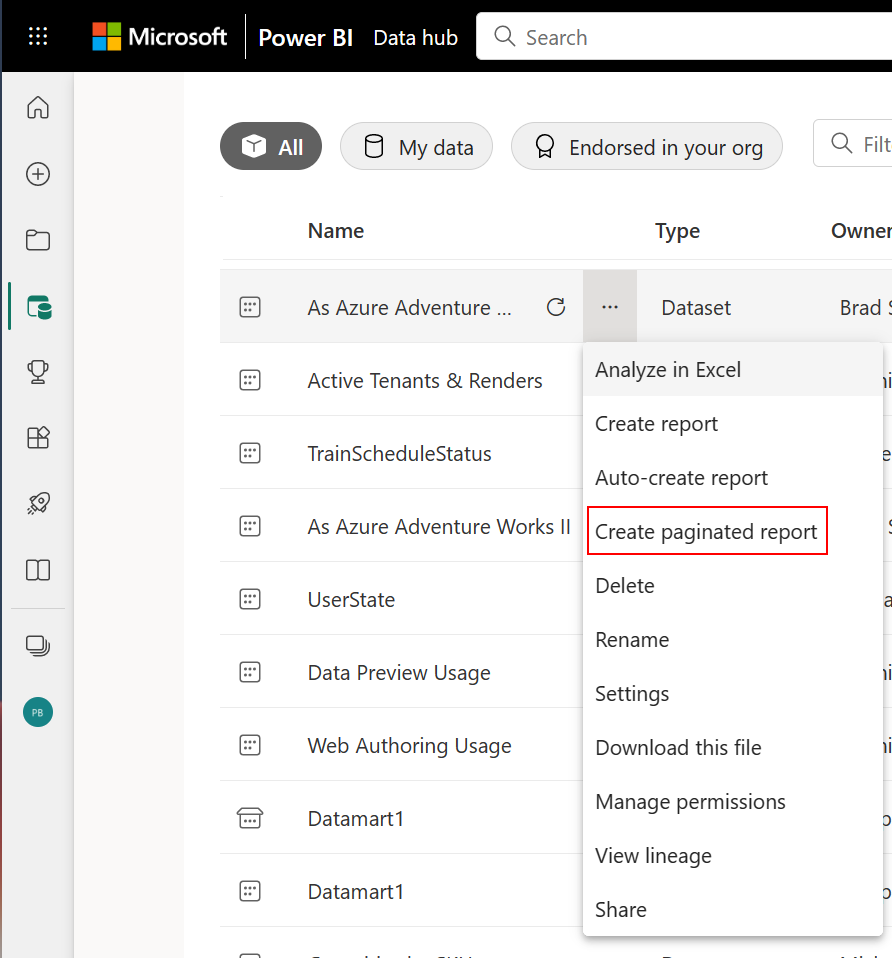
Power BI 服務中的 [資料集詳細資料] 頁面
在 Power BI 服務的資料中樞檢視中選取資料集。
在將此資料視覺化底下,選取建立報表>編頁報表。
![[資料集詳細資料] 頁面上編頁報表的螢幕擷取畫面。](media/paginated-formatted-table/formatted-table-dataset-details-create-report-1.png)
Power BI Desktop
開啟 Power BI Desktop,然後在 [插入] 索引標籤上,選取 [視覺效果庫]。 向下捲動至 [其他] 區段 > 選取 [編頁報表]。
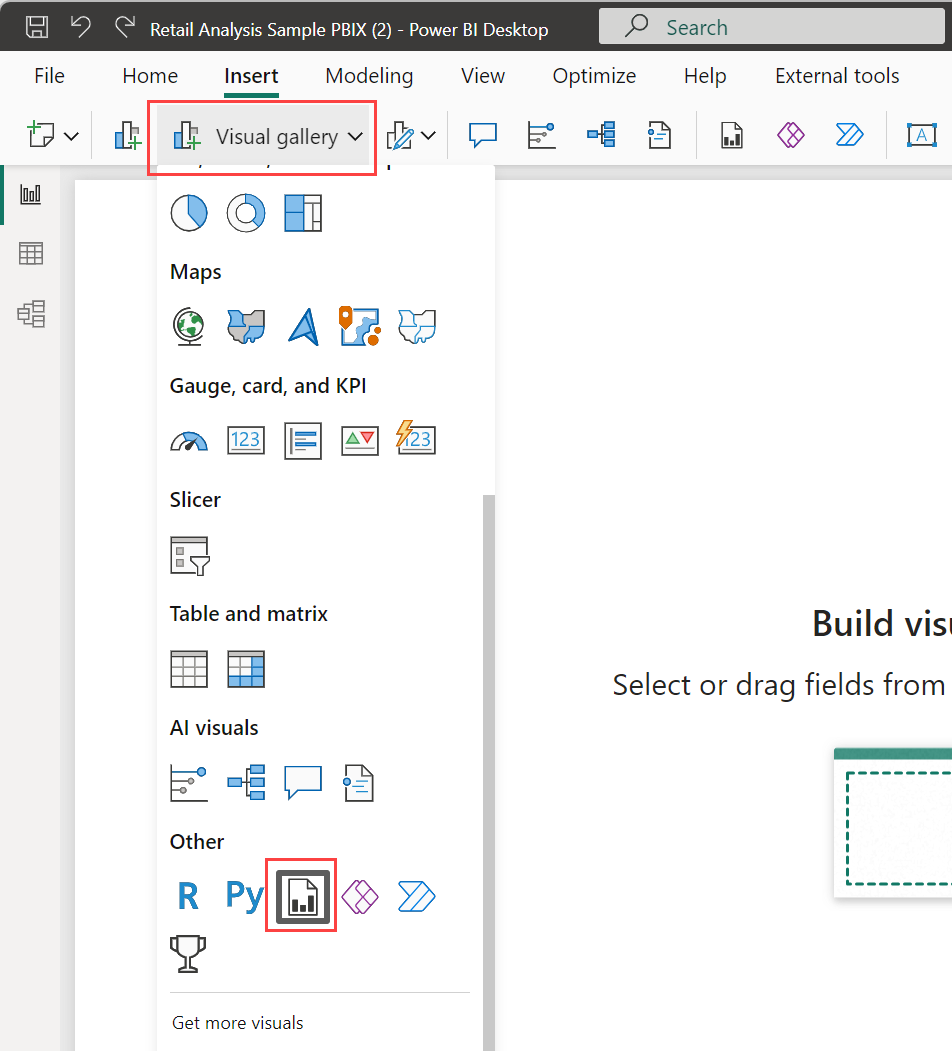
在視覺效果中,選取 [建立編頁報表]。
![選取 [建立編頁報表]。](media/get-started-paginated-formatted-table/create-paginated-report-desktop.png)
隨即開啟 Power BI 服務。
在 [選擇您要連線的資料] 中,篩選或瀏覽至您所需的資料集,然後 [連線]。
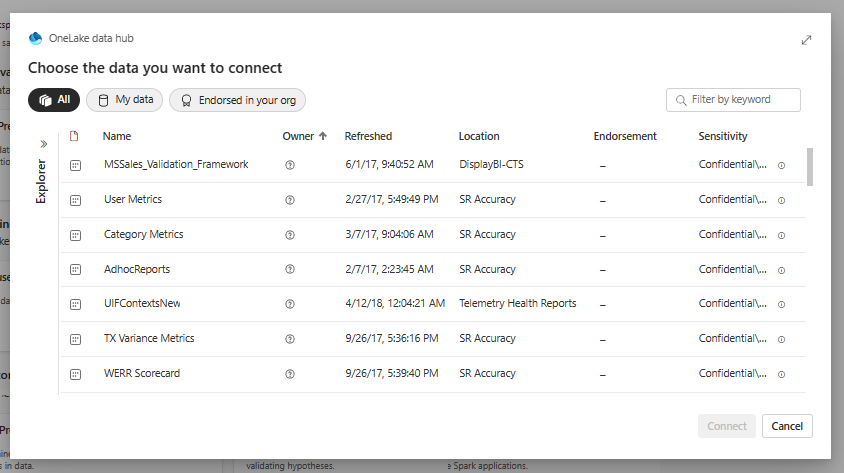
考量與限制
- 您可以在任何工作區中建立編頁報表。
- 您無法根據即時連線,從 Power BI 語意模型建立編頁報表。
- 線上編輯器不會複寫所有現有的 Power BI Report Builder 功能。